今年无疑会被称作 AI 元年,伴随年初 ChatGPT 掀起的 AI 人工智能浪潮,有越来越多的行业、市场、产品都陆续卷入其中,单就办公软件领域而言,最具代表性的 AI 产品有:
●Microsoft Office Copilot(微软智能副驾)
●Notion AI:Notion推出的AI辅助内容创作工具,与Notion本身的功能进行了很好的集成
●boardmix AI:集成在智能办公软件boardmix博思白板的AI助手,可用AI生成流程图、PPT、文档、思维导图、代码等等,一款软件具备多种用途
……
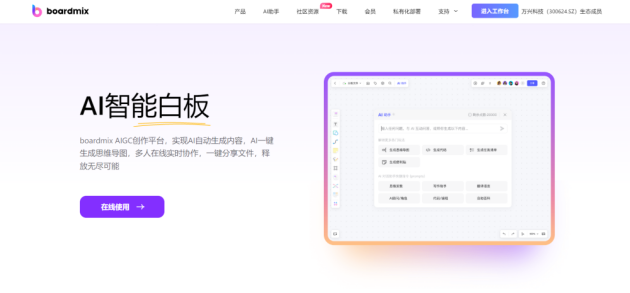
下面以其中的智能办公软件boardmix博思白板为例,介绍boardmix AI给职场办公带来的全新体验!
智能办公软件boardmix博思白板
boardmix博思白板,是一款基于浏览器的在线白板软件,旨在激发团队创造力并提高协作效率。它汇集了自由布局、画笔、便签、流程图、思维导图(脑图)、幻灯片(PPT)、文档、表格等多种创意表达工具,提供了一个充满无限可能的平台,让团队成员可以自由地表达和分享他们的思想和创意。
基于boardmix博思白板,你可以方便地组织所有的灵感和创意。它支持插入常见文件类型并让其可视化呈现,你可以添加便签来记录想法,或是使用画笔挥洒你的创意。这种形式的灵活性能够激发团队的协作创造力,而且boardmix不限时空,不限设备,让你随时随地自由表达。
而如今在AI功能的加持下,boardmix博思白板的使用体验又上了一个台阶,我们只要输入一句话,简明扼要地描述自己的需求,boardmix AI就能快速生成相应的内容,彻底解放双手!
● AI生成思维导图
● AI生成图片(文生图)
● AI生成流程图
● AI生成代码
● AI生成任务清单
● AI生成便利贴
● AI生成PPT
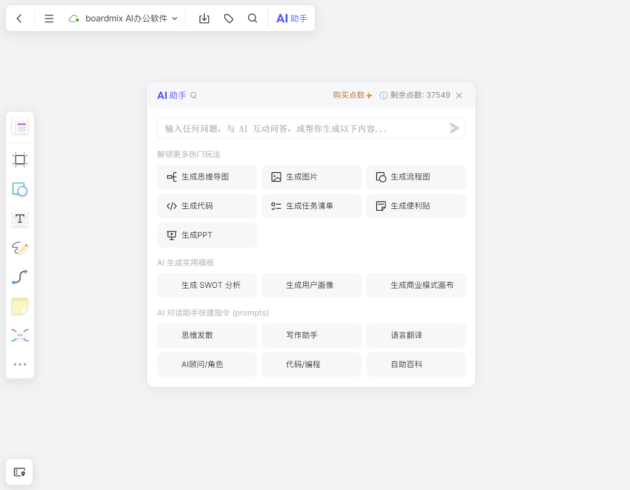
1、AI生成流程图
过去想要绘制流程图,我们得专门下载流程图软件,且需要从无到有、一笔一划手工绘制,效率低下,费时又费力,不过现在借助 boardmix AI生成流程图的功能,我们只要输入流程的名称,AI就会基于流程名称,自动生成一个流程图。
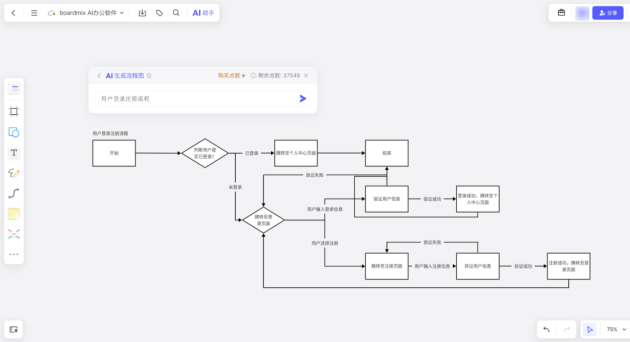
使用 boardmix AI生成流程图,具体步骤如下:
在浏览器打开 boardmix博思白板的首页 boardmix.cn,点击页面中间的「免费使用」按钮,进入 boardmix博思白板工作台。
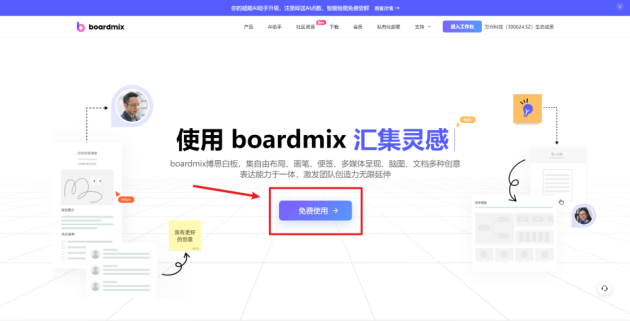
进入 boardmix白板的工作台,点击右侧的「生成流程图」,进入 boardmix AI生成流程图的模式。
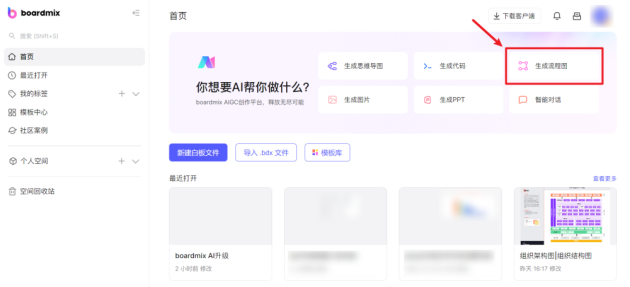
打开的 boardmix白板文件,会自动弹出下图的「AI生成流程图」面板,我们可以在输入框输入想绘制的流程图主题或名称。
输入框下方提供了用 boardmix AI生成流程图的推荐案例(提示词),譬如生成 DevOps 流程、用户登录注册流程、客户订单管理流程、面包制作工艺流程、作品著作权登记流程。
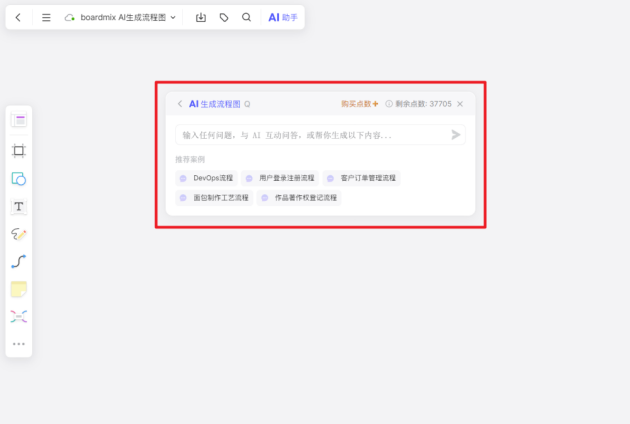
单击推荐案例中的「用户登录注册流程」,boardmix AI生成了下图所示的流程图,整个过程完全依靠AI自动完成,完全无需人工干预,动动小手,一句话快速生成流程图,就是这么简单!
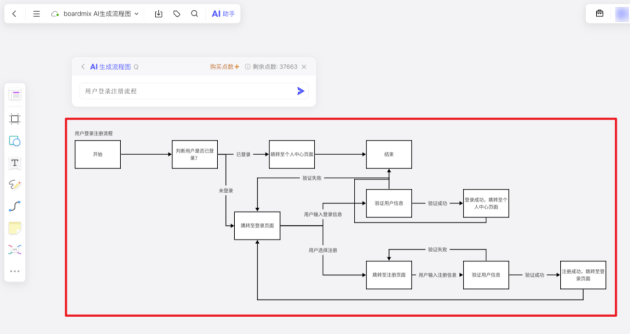
2、AI生成PPT
除了流程图,PPT也几乎成了许多职场人士的左膀右臂,但想做出一份好看的PPT,需要耗费大量的时间和精力,这对许多人来说不太现实。
boardmix博思白板提供了一种创新的解决方案,利用AI生成视觉吸引力强且内容丰富的PPT演示文稿。它的AI生成PPT功能改变了专业人士创建演示文稿的方式,节省了时间和精力,同时增强了创造性。
要想使用 boardmix AI生成PPT的功能,我们可以点击「AI生成流程图」面板左上角的后退「 < 」按钮,回到 AI 助手的首页。
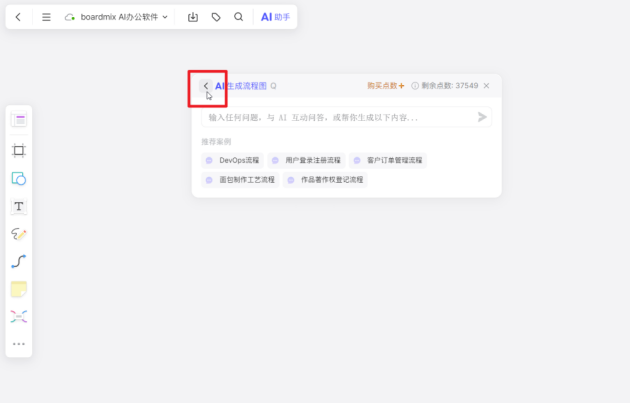
在 boardmix AI助手的首页,点击下方的「生成PPT」,进入 AI生成PPT的模式。
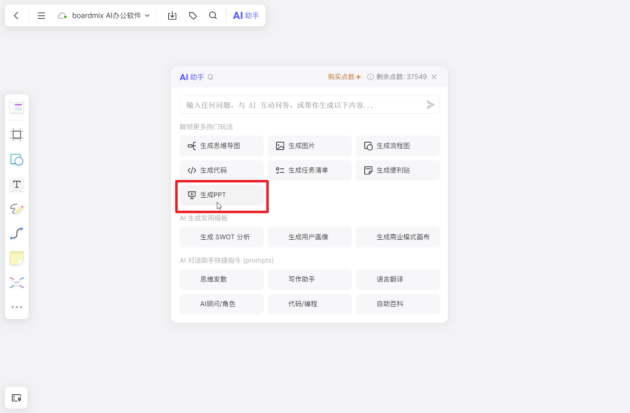
在输入框输入PPT的主题,点击右侧的小箭头,或是按下回车键,boardmix AI 就会基于我们输入的PPT主题,自动生成一份PPT。
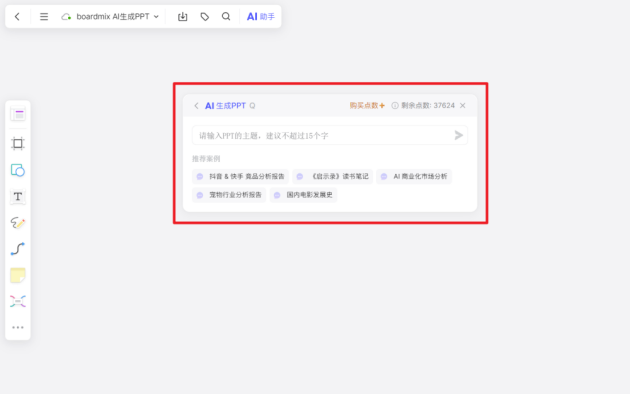
输入PPT主题,按下回车,在使用 boardmix AI 生成PPT之前,还有一个步骤,boardmix博思白板会让我们选择PPT的主题(风格),目前有 4 种风格可供选择:
● 经典
● 学术
● 自然
● 工业
选择一种喜欢的 PPT 风格,点击下方的「开始生成 PPT」按钮,就会调用 boardmix AI 快速生成一个 PPT。
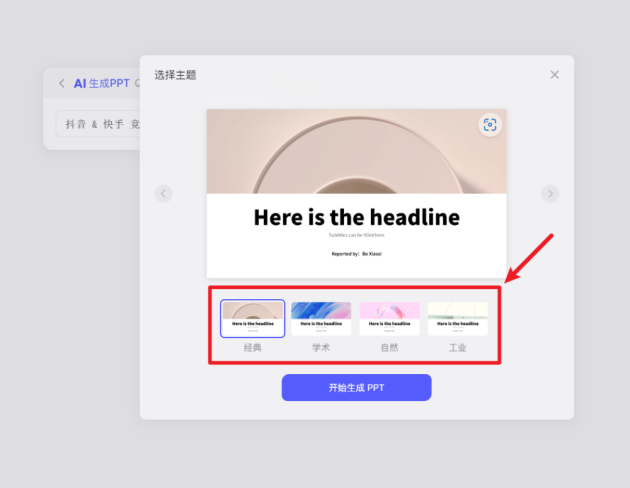
下图是 boardmix AI生成PPT过程中的一张截图,白板左侧会展示AI自动生成的PPT文稿内容,右侧则会出现一个幻灯片页面和进度条,上面展示「AI生成内容中」。
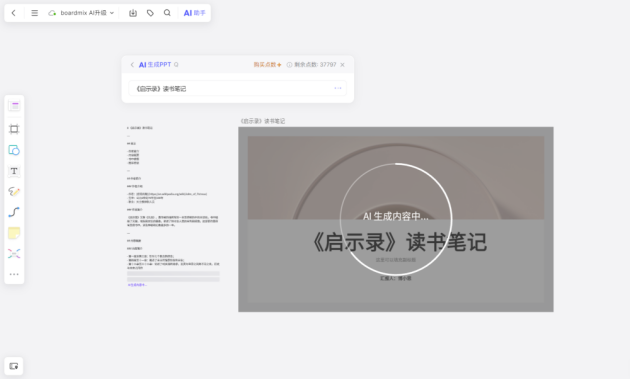
当进度条走完,我们就能看到一个完整的 PPT 文稿,以这里生成的「《启示录》读书笔记PPT」为例,AI生成了 11 个 PPT 页面,结构如下:
● 封面页
● 目录页
● 过渡页(01/02/03/04)
● 内容页
● 结束页
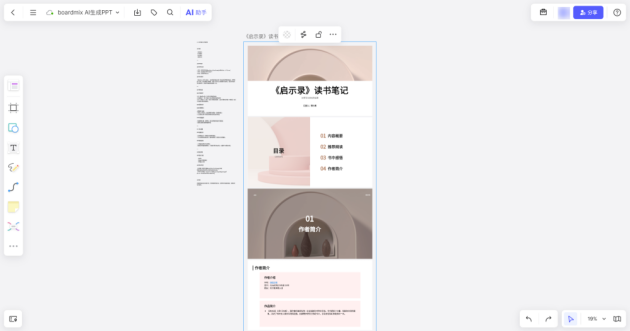
对于 boardmix AI生成的PPT,所包含的元素都是可以自由编辑的,譬如双击 PPT 的文本,激活文本的编辑状态,可以修改文本框中的内容。
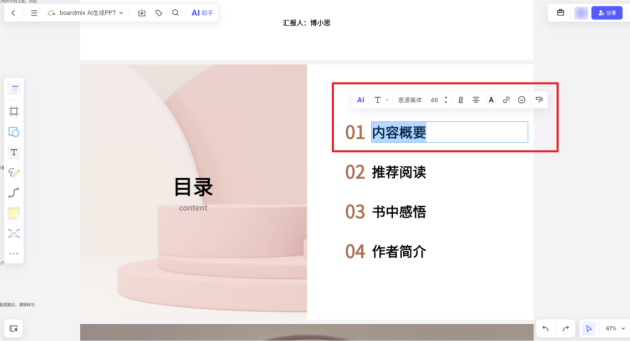
此外,对于PPT中的文本内容,我们还可以使用 boardmix AI 对其做进一步的编辑:
选中任意一个文本框,点击上方工具栏的「AI 助手」,在弹出的浮窗,提供了多个辅助 PPT 内容编辑和创作的选项,诸如修复拼写、语法/总结归纳/文章续写/改写为某红薯风格等等。
在选中文本框的情况下,选择「文章续写」,boardmix AI 会基于文本框内容进行续写和扩充,让整份 PPT 文稿变得更充实。
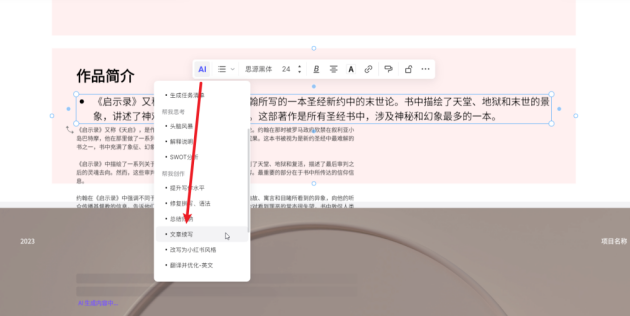
选中 PPT 文稿的图片,上方工具栏同样提供了编辑图片的选项:
裁剪:调整并裁剪图片的大小
图片外框:为图片设置描边或特殊样式的外框
图片替换:上传本地图片,替换当前的图片
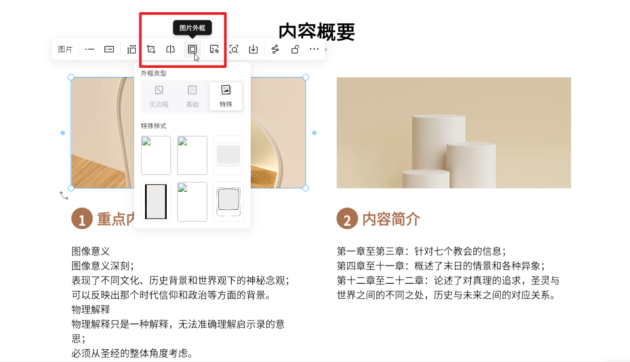
对于我们在白板中的每一次操作,boardmix博思白板都会实时保存,且编辑的内容会自动保存在云端的服务器中,打开白板链接就能随时查看。
当然,如果你想把 AI生成的PPT 下载到本地,boardmix博思白板也提供了相应的支持:
用鼠标选中所有的幻灯片页面,点击 boardmix白板左上角的「导出文件」,选择 PPT,就能将白板上的幻灯片导出为一份 PPT 文件。
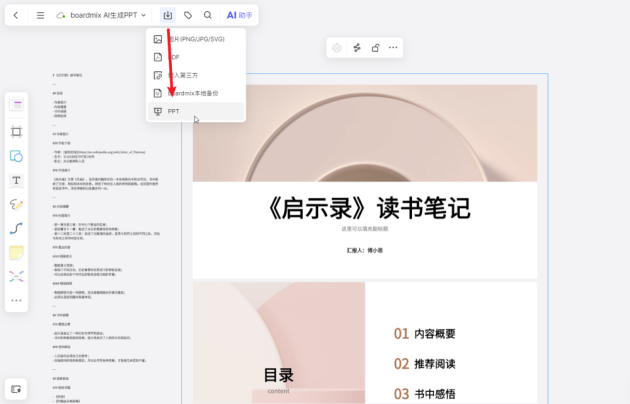
3、AI生成文档
在 boardmix AI助手的首页,虽然目前没有提供 AI生成文档的入口,但前面我们在扩充 PPT 文稿时用到的「文章续写」,某种程度上也可以算是 AI生成文档的一种具体应用。
选中 boardmix白板中的任意一个文本框,上方弹出的工具栏,都会带有「AI助手」的选项,单击 AI助手,在打开的浮窗,可以看到多个文本处理相关的选项:
回答:AI回答
生成内容:生成思维导图/生成流程图/生成代码/生成任务清单
思考:头脑风暴/解释说明/SWOT分析
创作:提升写作水平(润色)/修复拼写、语法/总结归纳/文章续写/改写为某红薯风格/翻译并优化为各种语言
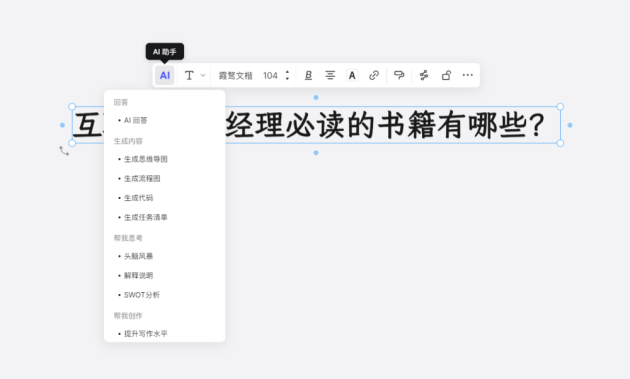
如果想要基于选中的文本内容(文本框)作为主题,创建一篇文章,我们可以选择其中的「文章续写」,AI助手就会在文本框下方生成一篇新的文章。
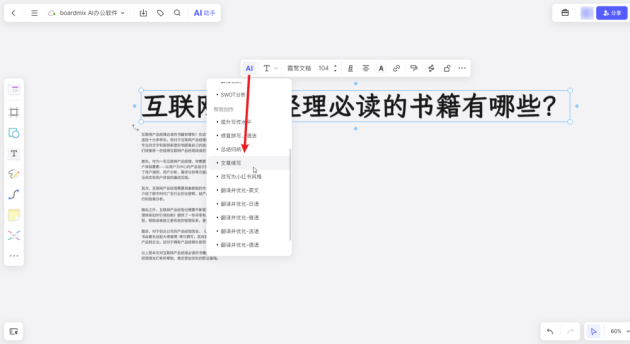
4、AI生成思维导图
AI生成思维导图,是boardmix博思白板最先上线的AI功能,也是众多boardmix白板用户最喜爱的功能之一,和前面其他的AI功能类似,只要输入一句话,就能快速生成一个思维导图。
在 AI生成思维导图的模式下,面板下方给我们提供了 5 个基于 AI 一键生成思维导图的案例:
● 商业计划书
● 书籍读书笔记
● 设计师必备工具清单
● 制定团队OKR的注意事项
● 长沙旅游注意事项
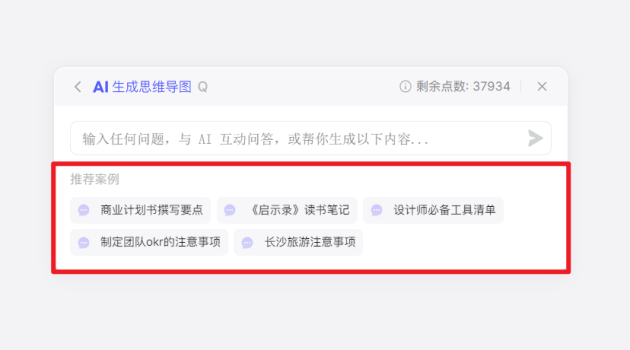
我们可以参考这些案例,在输入框中输入思维导图的主题,或是想了解的信息,完成输入之后,点击输入框右侧的按钮,或者按下回车键 Enter,稍等一小会,就会生成一个包含多个层级的思维导图,如下图所示。
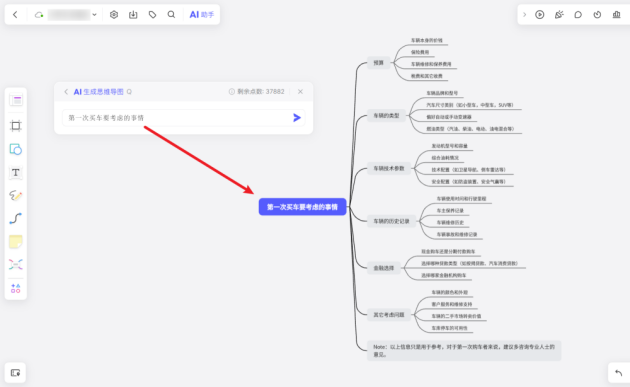
*boardmix AI生成思维导图「第一次买车要考虑的事情」
使用 boardmix AI 快速生成的思维导图,只包含了文本内容,如果我们想给导图添加图片,可以选中任意一个导图节点,点击节点上方工具栏的「添加」,选择「插入图片」,将电脑本地的图片上传插入节点中。
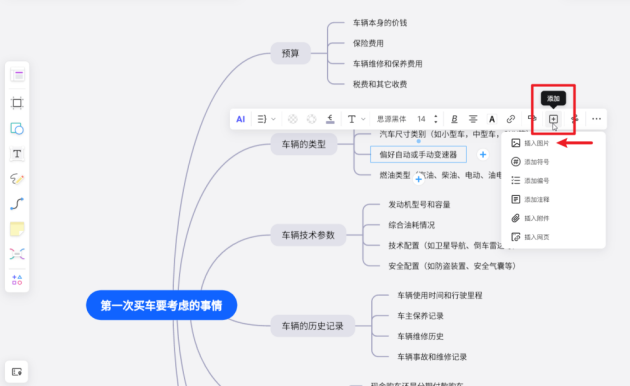
除了图片,点击「添加」按钮,弹出的面板还提供了添加其他元素的选项:
● 添加符号
● 添加编号
● 添加注释
● 插入附件:可将本地的 Word、PPT、PDF 等文档以附件的形式插入导图节点中
● 插入网页
如果我们给导图节点添加了注释,节点末尾会多出一个代表「文本」的小图标,将鼠标指针移动到图标的上方,在弹出的面板,即可查看注释内容。
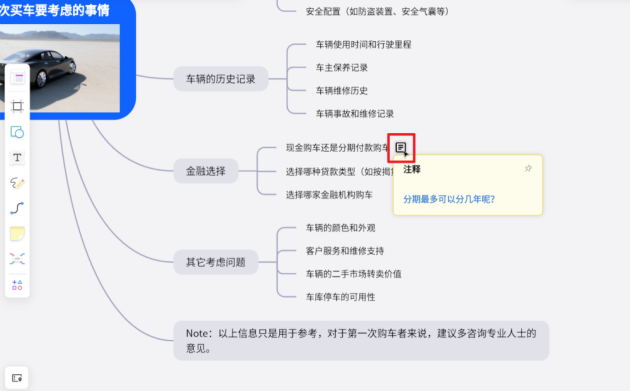
点击面板右上角的「图钉」小图标,可固定显示添加的注释,这样即便我们不把鼠标指针移到代表「注释」的小图标上方,也可以直接查看注释的内容。
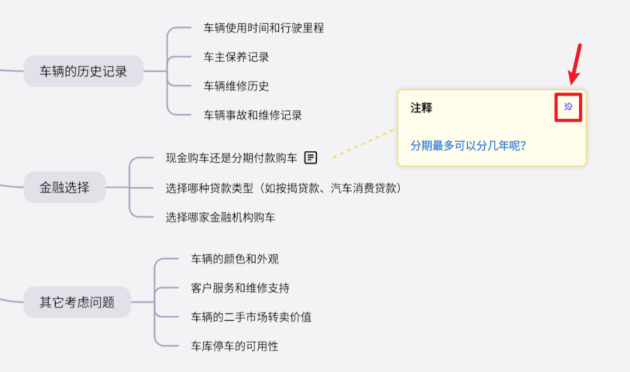
写在最后
在这个数字化的世界中,高效的工作方式已成为必不可少的要素。boardmix博思白板通过其集成的boardmix AI功能,为我们提供了前所未有的智能办公体验,从AI生成流程图、PPT、文档到思维导图,无一不体现了其强大的功能和出色的效率。
正如我们在文章中所看到的,boardmix博思白板不仅提升了我们的工作效率,同时也激发了我们的创造力。不论是在项目管理、团队协作、还是在个人办公场景,boardmix都是一个非常有价值的工具。
如果你对这款高效的智能办公软件感兴趣,欢迎戳下面的卡片,打开 boardmix博思白板首页,亲自体验它的各项功能。相信你会发现,无论是在解决复杂问题,还是在提升工作效率上,boardmix博思白板都会成为你的得力助手。
(免责声明:本网站内容主要来自原创、合作伙伴供稿和第三方自媒体作者投稿,凡在本网站出现的信息,均仅供参考。本网站将尽力确保所提供信息的准确性及可靠性,但不保证有关资料的准确性及可靠性,读者在使用前请进一步核实,并对任何自主决定的行为负责。本网站对有关资料所引致的错误、不确或遗漏,概不负任何法律责任。
任何单位或个人认为本网站中的网页或链接内容可能涉嫌侵犯其知识产权或存在不实内容时,应及时向本网站提出书面权利通知或不实情况说明,并提供身份证明、权属证明及详细侵权或不实情况证明。本网站在收到上述法律文件后,将会依法尽快联系相关文章源头核实,沟通删除相关内容或断开相关链接。 )






















